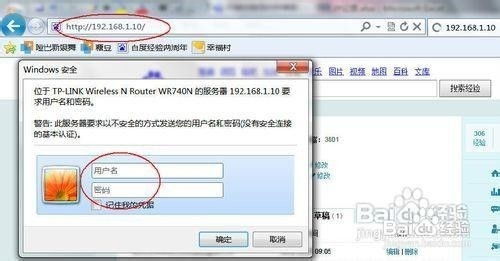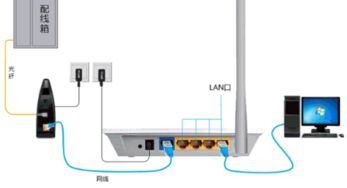无线路由器限速设置指南
在现代家庭或办公环境中,无线路由器已成为连接互联网的必备设备。然而,随着设备的增多,网络拥堵和速度下降成为常见的问题。为了解决这个问题,限速功能显得尤为重要。限速,即限制设备的网络速度,以确保每个设备都能获得稳定的网络体验。本文将从设置前的准备、通过路由器管理界面限速、使用第三方软件限速、QoS智能限速以及针对不同场景限速等多个维度,详细介绍如何对无线路由器进行限速。
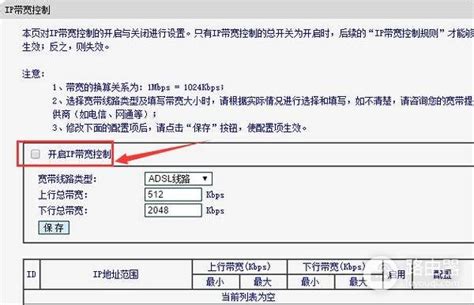
一、设置前的准备

在正式进行限速设置前,需要做好以下几点准备:

1. 了解网络环境:首先,需要清楚自己家中的网络带宽是多少,比如是100Mbps、300Mbps还是更高。同时,了解家中或办公室中有多少设备需要连接网络,以及这些设备的主要用途(如游戏、视频、浏览网页等),这将有助于制定更合理的限速策略。
2. 登录路由器管理界面:大多数路由器的管理界面都可以通过浏览器访问。通常,在浏览器中输入路由器的IP地址(如192.168.1.1或192.168.0.1),然后输入用户名和密码即可登录。如果不知道这些信息,可以查看路由器的说明书或在网络上搜索相应路由器的默认登录信息。
3. 备份设置:在进行任何设置更改之前,建议先备份当前路由器的设置。这样,如果在限速过程中遇到问题,可以迅速恢复到之前的状态。
二、通过路由器管理界面限速
大多数现代路由器都提供了限速功能,可以直接在管理界面中进行设置。以下是具体步骤:
1. 查找限速功能:登录路由器管理界面后,找到“设备管理”或“无线设置”等选项。在这些选项中,通常会有“速度限制”或“流量控制”等子选项。
2. 选择设备:在限速设置界面中,会显示当前连接到路由器的所有设备。选择需要限速的设备,可以通过设备的名称、MAC地址或IP地址来识别。
3. 设置限速参数:为所选设备设置上传和下载速度的限制。通常,可以输入具体的数值(如50Mbps下载,20Mbps上传)来指定设备的最大速度。也可以根据需求选择预设的限速模板,如“低速”、“中速”或“高速”。
4. 保存设置:完成限速参数的设置后,不要忘记点击“保存”或“应用”按钮,使更改生效。
三、使用第三方软件限速
除了通过路由器管理界面限速外,还可以使用一些第三方软件来实现更精细的网络限速。
1. 选择合适的软件:在网络上搜索“网络限速软件”或“带宽管理工具”,会找到许多可供选择的第三方软件。这些软件通常提供比路由器自带功能更丰富的限速选项和更直观的用户界面。
2. 安装并配置软件:下载并安装所选的软件,然后按照软件的指导进行配置。大多数软件需要识别连接到网络的设备,并允许用户为这些设备设置限速参数。
3. 监控和调整:一些高级软件还提供了网络监控功能,可以实时显示每个设备的网络使用情况。这有助于根据实际需求及时调整限速设置。
四、QoS智能限速
QoS(Quality of Service,服务质量)是一种网络管理技术,可以智能地根据数据的优先级来分配网络带宽。通过启用QoS功能,可以确保关键应用(如视频会议、在线游戏)在网络拥堵时也能获得足够的带宽。
1. 启用QoS:在路由器管理界面中,找到QoS设置选项并启用它。
2. 设置规则:QoS功能允许用户为不同类型的网络流量设置优先级。例如,可以为视频会议和在线游戏设置高优先级,而为下载和流媒体设置低优先级。
3. 调整带宽分配:一些路由器的QoS设置还允许用户为不同的设备或应用分配特定的带宽。这有助于确保每个设备都能获得所需的网络速度。
五、针对不同场景限速
在实际使用中,可能需要根据不同场景来制定限速策略。以下是一些常见场景及其限速建议:
1. 家庭环境:在家庭中,通常有多台设备共享网络。为了避免网络拥堵,可以为每个设备设置合理的限速参数。例如,为智能手机和平板电脑设置较低的下载速度,以节省带宽;而为游戏主机和流媒体播放设备设置较高的优先级,以确保流畅的游戏和观看体验。
2. 办公环境:在办公室中,网络速度通常对工作效率有很大影响。为了确保重要任务的顺利进行,可以为关键应用(如电子邮件、文件传输和在线会议)设置高优先级。同时,为员工的个人设备设置合理的限速参数,以避免网络资源的浪费。
3. 多租户环境:在公寓或共享办公空间中,可能需要为不同的租户分配独立的网络带宽。这可以通过设置VLAN(虚拟局域网)或创建多个SSID(服务集标识符)来实现。然后,为每个VLAN或SSID设置独立的限速参数,以确保每个租户都能获得公平的网络资源。
- 上一篇: 天龙八部高效刷星宿宵小攻略
- 下一篇: 揭秘前台的多彩世界:职责广泛,工作不凡
-
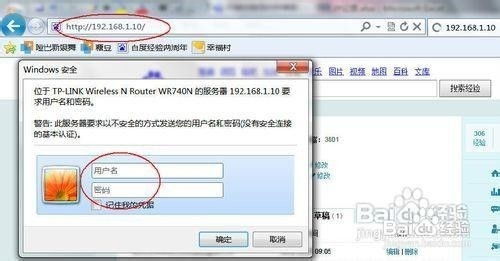 TP-Link无线路由器轻松设置网速限速资讯攻略11-27
TP-Link无线路由器轻松设置网速限速资讯攻略11-27 -
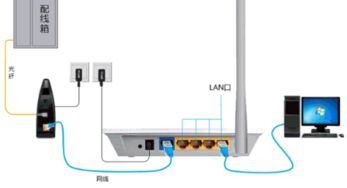 无线路由器设置上网指南资讯攻略11-05
无线路由器设置上网指南资讯攻略11-05 -
 D-Link无线路由器设置指南资讯攻略11-19
D-Link无线路由器设置指南资讯攻略11-19 -
 轻松掌握:360WiFi体检使用教程与无线路由器设置指南资讯攻略11-21
轻松掌握:360WiFi体检使用教程与无线路由器设置指南资讯攻略11-21 -
 如何为小米路由器设置网速限制?资讯攻略12-08
如何为小米路由器设置网速限制?资讯攻略12-08 -
 无线网络配置指南资讯攻略11-22
无线网络配置指南资讯攻略11-22